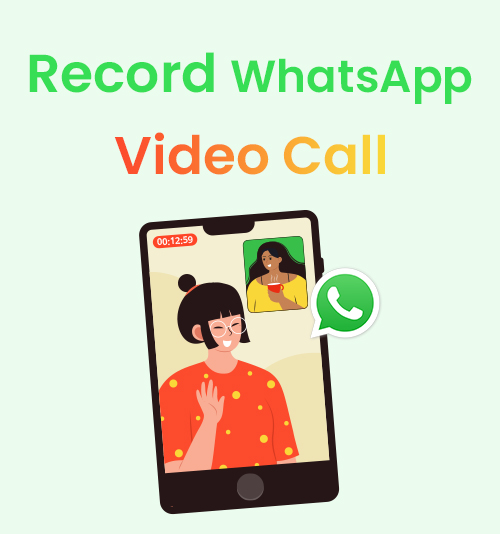
WhatsApp은 비공개이며 무료인 안전하고 안정적인 인스턴트 메시징 서비스입니다. 사용자는 문자, 음성, 영상 메시지를 보낼 수 있으며 영상 통화도 지원합니다.
친척이나 친한 친구와 대화할 때 영상 통화를 저장하여 추억을 생생하게 유지할 수 있습니다.
그러나 불행하게도 WhatsApp 개발자들은 이 인기 앱에 녹음 기능을 포함하지 않습니다.
그러므로 우리는 당신에게 보여줄 것입니다 WhatsApp 화상 통화를 녹음하는 방법 이 튜토리얼의 모든 장치에서. 시작하자!
PC에서 WhatsApp 영상 통화를 녹음하는 방법은 무엇입니까?
DiReec 스크린 레코더 강력한 기능으로 인해 최고의 도구가 될 수 있는 WhatsApp 통화 녹음기로 선호됩니다. 최고의 화면 녹화 도구로서 의심의 여지가 없습니다. 사용하기 쉬운 이 프로그램 이후 제품 학습 곡선 없음. 또한 화면과 웹캠을 녹화하고 비디오 및 오디오 파일을 저장할 수 있을 뿐만 아니라 녹화 예약. 따라서 더욱 완성도 높은 영상통화를 캡쳐할 수 있으며, 인물사진과 음성까지 포함해 온전한 추억을 남길 수 있습니다. 게다가, 그것은 강력한 하드웨어 가속 그리고 지원 여러 출력 형식, 지연을 느끼지 않고 WhatsApp 통화 녹음을 받을 수 있습니다. 또한 소셜 공유 요구 사항을 최대한 충족할 수 있습니다. DiReec 스크린 레코더를 사용하면 다음을 수행할 수 있습니다. 편리하게 몇 가지 간단한 단계만으로 WhatsApp 통화를 녹음하세요.
이제 PC에서 WhatsApp 통화를 녹음하는 방법을 알아 보겠습니다.
- DiReec Screen Recorder를 실행하면 녹화 시작 전 카운트다운 표시 여부, 녹화 시 아이콘 숨기기 등 필요에 따라 녹화 설정을 사용자 정의할 수 있습니다.
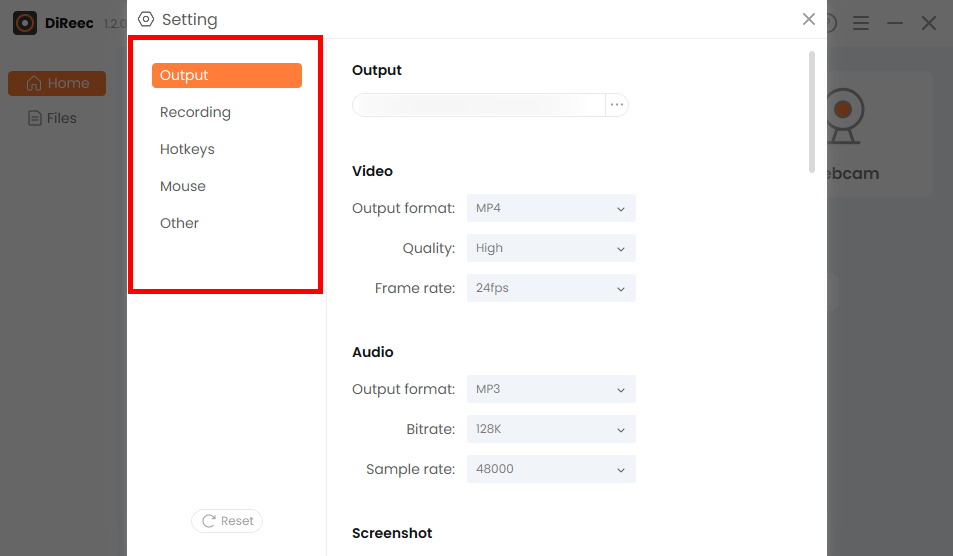
- "화면” 옵션을 선택하고 “에서 원하는 영역을 맞춤 설정하세요.화면 크기” 모듈을 선택하거나 기본 전체 영역을 선택합니다. 그런 다음 "를 클릭하십시오.REC” 버튼을 눌러 WhatsApp 영상 통화를 녹음하세요.

- "중지” 아이콘을 눌러 녹음을 종료하세요. 녹음된 파일은 사용자 정의 설정에 따라 로컬 폴더에 저장됩니다.

Mac에서 WhatsApp 통화를 녹음하는 방법은 무엇입니까?
Mac에서 WhatsApp 녹음을 만들려면 다음을 다운로드하세요. 맥 스크린 레코더 귀하의 요구를 충족시키기 위해. 그것은 지원합니다 다양한 내보내기 형식, 녹화된 비디오를 더 많이 공유하는 데 도움이 될 수 있습니다. 유연하게. 또한 WhatsApp 비디오 녹화에 대한 다양한 요구 사항을 충족하기 위해 비디오, 오디오 및 웹캠 녹화를 포함한 다양한 화면 녹화 모드도 제공합니다. 게다가 다음과 같은 뛰어난 기능으로 인해 화상 통화 녹음을 단순화할 수 있습니다. 워터마크 제거 과 자동 정지. 게다가 이 WhatsApp 통화 녹음기는 다음 용도에 적합합니다. 높은 품질의 동영상.
Mac 스크린 레코더를 통해 WhatsApp 화상 통화를 녹음하는 방법에 대한 가이드는 다음과 같습니다.
- Mac Screen Recorder를 설치하고 실행하세요. 필요한 경우 몇 가지 간단한 설정을 할 수 있습니다.
- "클릭비디오 레코더”를 클릭하고 WhatsApp 화상 통화 영역을 선택하세요. 이 작업을 완료한 후 '를 누르세요.REC”를 눌러 녹음을 시작합니다.
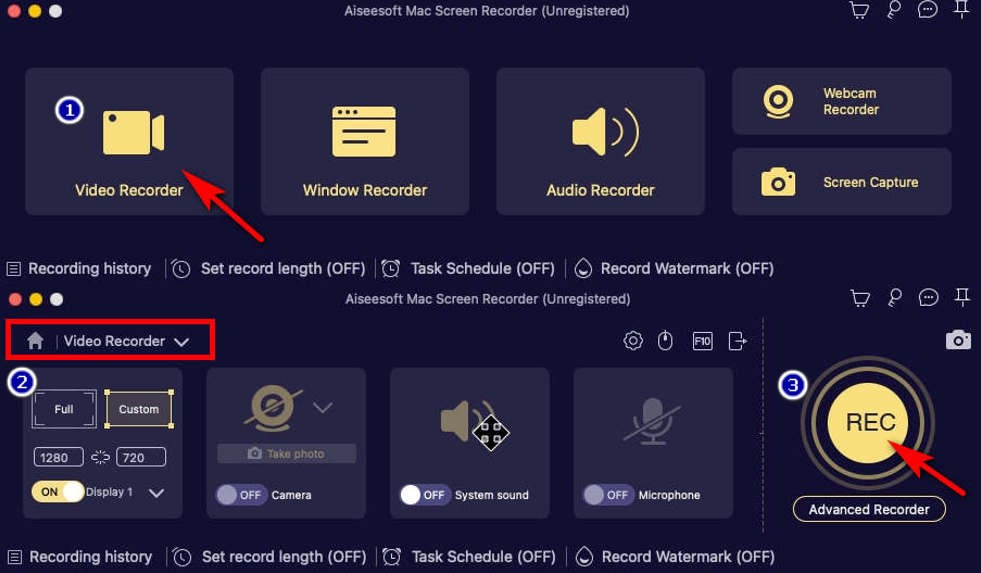
- WhatsApp 통화 녹음을 종료하려면 오른쪽 하단의 빨간색 사각형을 클릭하세요. 그런 다음 녹화된 비디오를 미리 보고 “비디오 저장"를 다운로드해 보세요.
Android/iPhone에서 WhatsApp 영상 통화를 녹음하는 방법은 무엇입니까?
요즘 거의 모든 최신 휴대폰에는 녹음 기능이 내장되어 있기 때문에 모바일 사용자도 WhatsApp 영상 통화를 쉽게 녹음할 수 있습니다. Android 사용자이든 iPhone 사용자이든 기본 스크린 레코더가 가장 좋습니다. 똑 바른 기록만 필요하고 추가 최적화 요구 사항이 없는 경우에 사용합니다. 다른 장치에 비해 메모리를 차지하거나 바이러스 위협에 대해 걱정할 필요가 없습니다. 그러므로 그것은 당신을 가져올 것입니다 편의 화면 녹화용 WhatsApp.
Android에서 WhatsApp 통화를 녹음하는 방법에 대한 전체 가이드
Android 기기에서 WhatsApp 영상 통화를 캡처하는 것은 생각보다 쉽습니다. 다음은 쉽게 녹음하는 데 도움이 되는 단계별 가이드입니다.
- 아래로 스와이프하세요.제어 패널"에 액세스하려면 "빠른 설정WhatsApp 통화를 녹음하려는 경우의 메뉴입니다. 그런 다음 '를 탭하세요.스크린 레코더"버튼을 누릅니다.
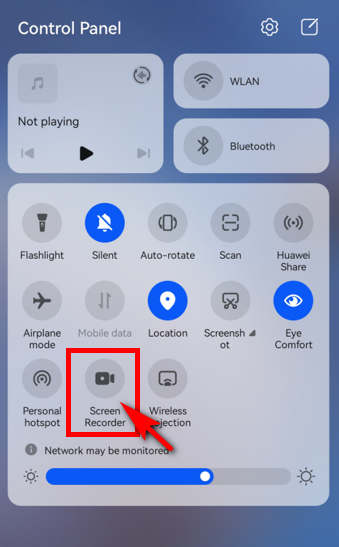
- 녹음을 중지하려면 빨간색 녹음 아이콘을 누르세요. 그런 다음 휴대폰의 갤러리 앱에 저장된 녹화된 WhatsApp 비디오를 찾을 수 있습니다.
iPhone에서 오디오와 함께 WhatsApp 화상 통화를 녹음하는 방법에 대한 자세한 자습서
설정을 약간 조정한 후 iPhone 장치에서 WhatsApp 녹음을 시작하는 것은 간단합니다. 다음은 따라야 할 쉬운 단계입니다.
- '에 액세스하려면 제어판을 아래로 스와이프해야 합니다.빠른 설정WhatsApp 통화를 녹음하기 전의 메뉴입니다.
- 눌러 "스크린 레코더그림과 같이 빨간색 아이콘인 ” 버튼을 누르면 녹음이 시작됩니다.

(찾을 수 없는 경우 "설정" > "제어 센터" > "화면 녹화"로 이동하여 "+" 기호를 탭하여 추가할 수 있습니다. 그런 다음 제어판에서 "화면 녹화기"를 찾을 수 있습니다. )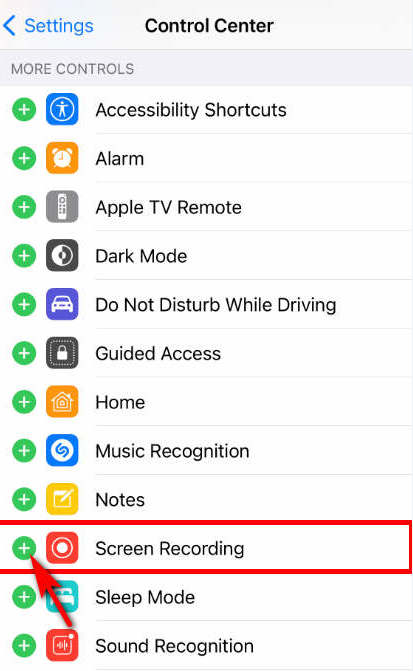
- WhatsApp 비디오 녹화를 종료하려면 다시 아래로 당겨 제어판을 불러온 다음 “스크린 레코더” 버튼을 다시 탭하세요. 녹화된 비디오는 "중지" 버튼을 누른 후 사진에서 확인할 수 있습니다.
WhatsApp 통화를 온라인으로 녹음하는 방법은 무엇입니까?
앱 없이 WhatsApp 영상 통화를 녹음하는 방법은 무엇입니까? AmoyShare 온라인 스크린 레코더 이 문제를 아주 잘 해결하는 데 도움이 될 수 있습니다. 사용하기 전에 복잡한 지침을 읽을 필요는 없습니다. 프로세스가 사용자 친화적인 웹사이트를 입력하기만 하면 됩니다. 믿을 수 있는 곳이라는 점은 언급할 가치가 있습니다. 비어 있는 전문성이 부족하지 않은 WhatsApp 화상 통화 녹음기; 화면을 캡처할 수 있습니다 품질 손실없이.
WhatsApp 온라인에서 화상 통화를 녹음하는 방법은 다음과 같습니다.
- AmoyShare 웹사이트로 이동하여 '온라인 스크린 레코더” 페이지로 이동한 후 클릭하여 들어갑니다.
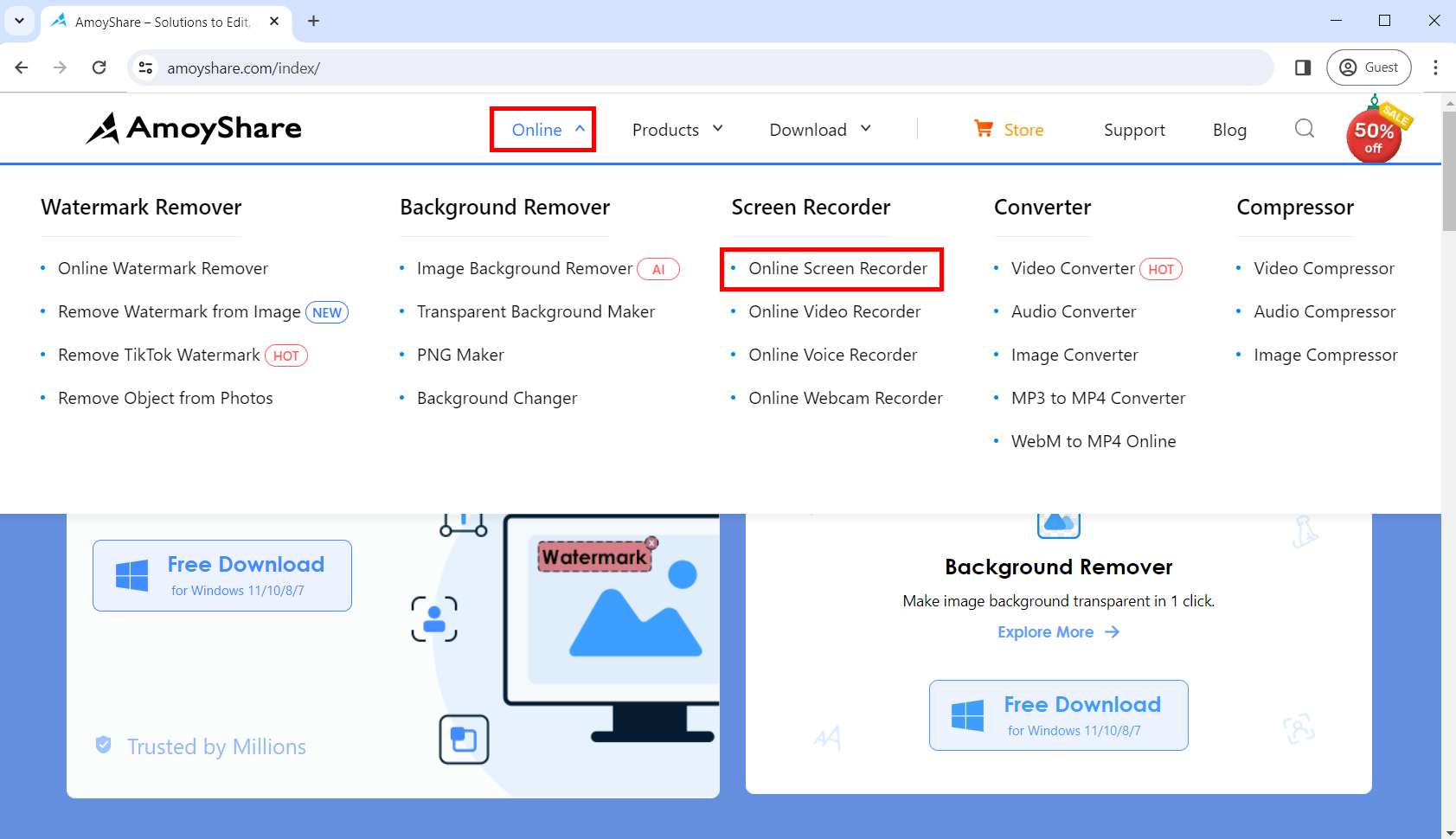
- WhatsApp 통화 녹음을 시작하기 전에 필요에 따라 오디오와 웹캠을 녹음할지 여부를 선택할 수 있습니다. 그런 다음 '를 탭하세요.기록 시작" 버튼; 표시된 창에서 녹음하려는 영역을 선택하고 "공유"버튼을 누릅니다.
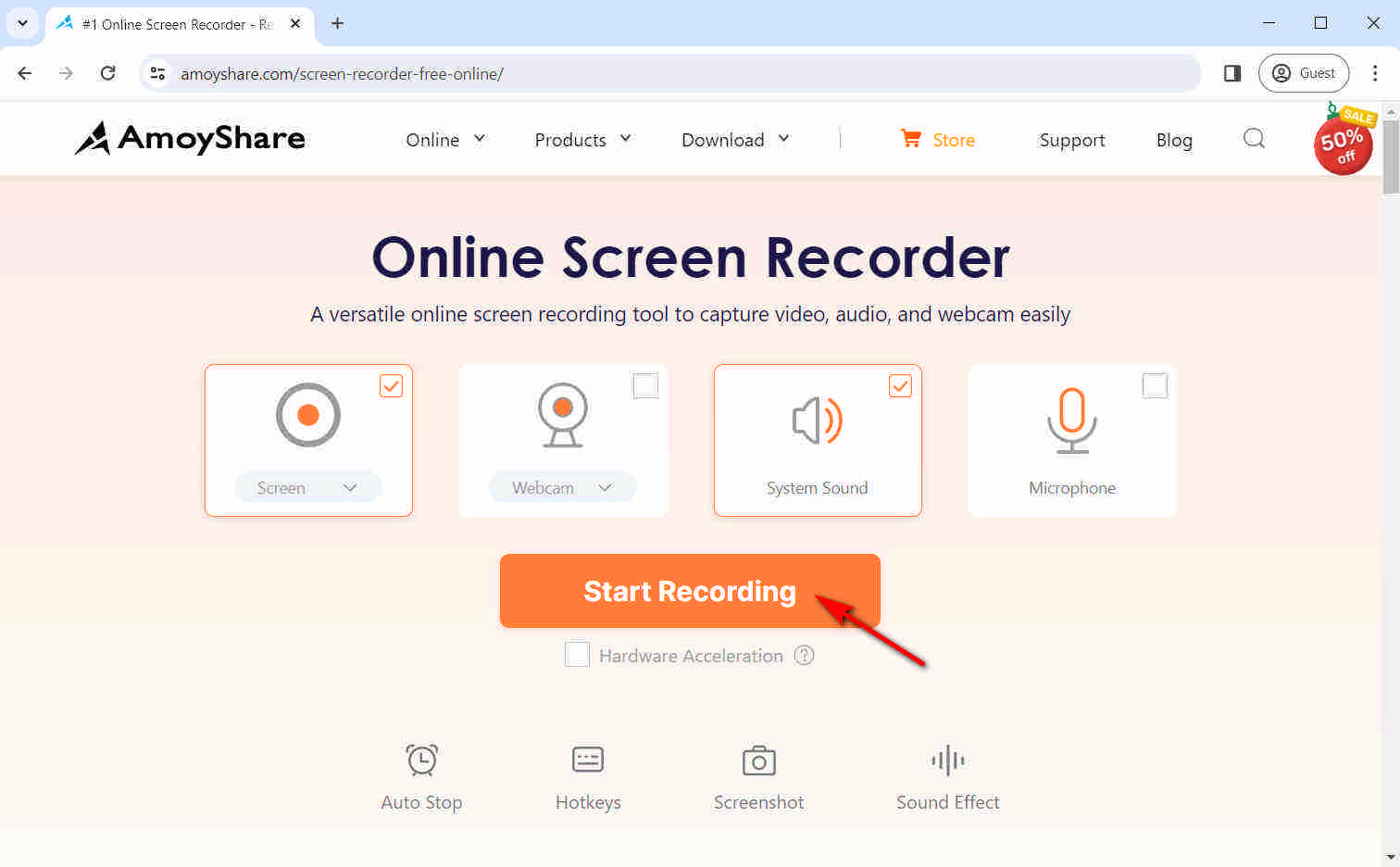
- 조회수중지”를 누르고 형식이나 해상도를 선택하세요. 그런 다음 “다운로드" 버튼; 녹음된 WhatsApp 통화는 이전에 설정한 기본 폴더에 저장됩니다.
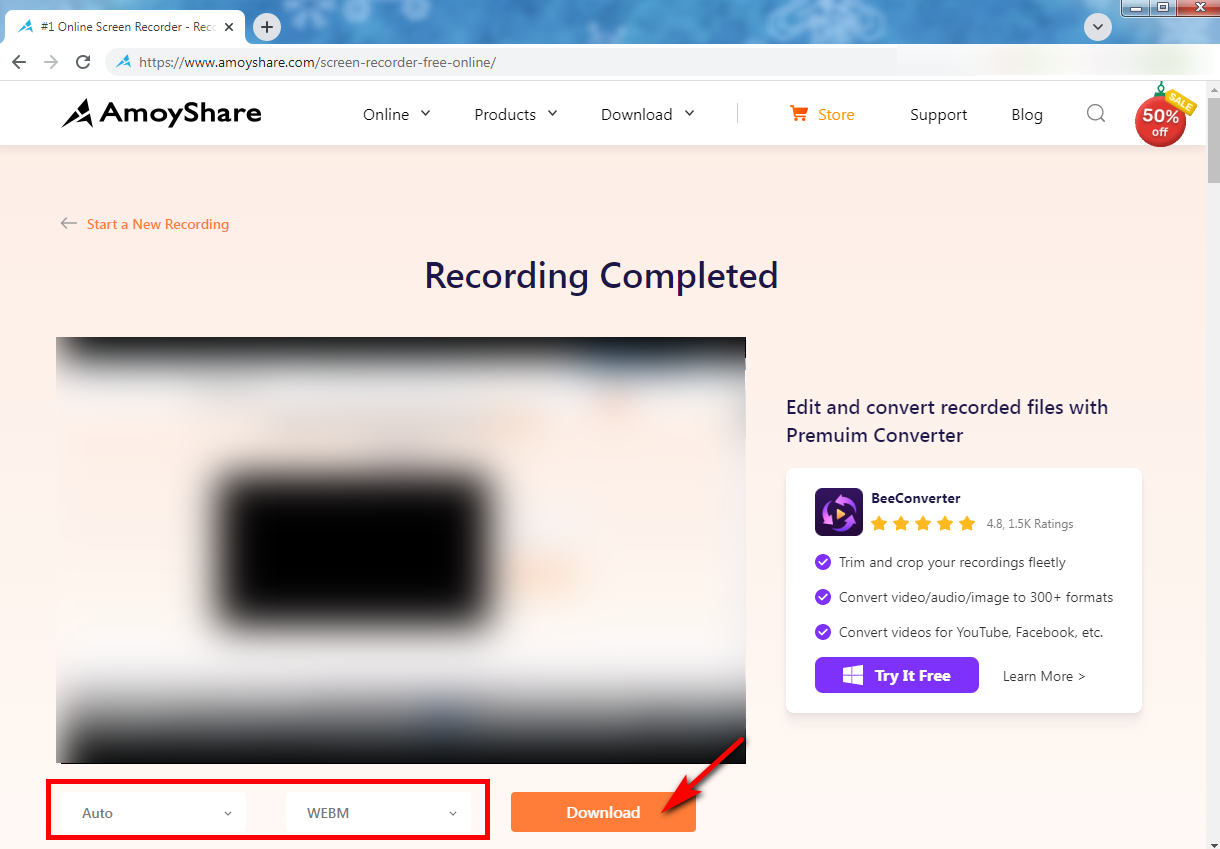
결론
이 기사에서는 다양한 장치를 위한 일부 WhatsApp 통화 녹음기를 소개하고 WhatsApp 화상 통화를 별도로 녹음하는 방법을 안내합니다. 위에서 언급한 것 중에서 다른 프로그램보다 하나의 레코더를 권장합니다. DiReec 스크린 레코더. 작동하기 쉽습니다. 또한, 한 번 시도해 볼 가치가 있는 지연 없는 고품질 WhatsApp 녹음을 즐길 수 있습니다.
스크린 레코더
HD 비디오 및 오디오를 즉시 캡처
- Windows 10/8/7 용
- Mac OS X 14+ 용
- 안드로이드에 대한
자주 묻는 질문
WhatsApp 영상 통화를 녹음할 수 있나요?
예, 그렇습니다. WhatsApp은 녹음 기능이나 전용 녹음 앱을 제공하지 않지만 WhatsApp 화상 통화를 녹음할 수 있는 다른 여러 타사 도구가 있으며 그중 DiReec Screen Recorder를 권장합니다.
WhatsApp 통화를 비밀리에 녹음하는 방법은 무엇입니까?
WhatsApp 통화를 비밀리에 녹음하려면 안정적인 WhatsApp 화면 녹화기를 사용하여 해당 목표를 달성할 수 있습니다. DiReec 스크린 레코더 고급 기능을 갖추고 있으며 다양한 내보내기 형식으로 높은 품질을 보장하여 귀하의 요구를 충족할 수 있으므로 현명한 선택입니다!
WhatsApp 화상 통화를 오디오와 함께 자동으로 녹음하는 방법은 무엇입니까?
WhatsApp 화상 통화를 오디오와 함께 자동으로 녹음하려면 다음을 사용할 수 있습니다. DiReec 스크린 레코더. 화면과 오디오 동시 녹음을 지원하며, WhatsApp 통화를 자동으로 녹음하는 작업 스케줄러를 제공하므로 단 하나의 소프트웨어로 사용자의 요구 사항을 충족할 수 있습니다.